- YouTubeで再生速度を2倍にするには?
- YouTubeの早送りボタンはどこですか?
- YouTubeの再生速度を固定する方法(スマホ)
語学学習などのためにYouTube動画を倍速再生する人が増えています。
しかし、再生速度ボタンの場所が非常にわかりにくいと感じる人が多いそうです(スマホなら長押しで倍速再生)。
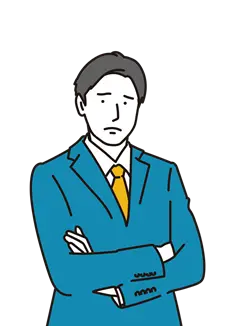
どこで再生速度を変えるの?
そこで本記事では、YouTubeの再生速度(倍速再生など)を変更するやり方を説明します。
また、YouTubeのショートカット一覧を表示させる方法もお伝えします。
YouTubeをよく利用する方なら、1~25分で完結するショート映画はかなりハマるコンテンツです。
なかでも、ショート映画専門のSAMANSA(サマンサ)は、YouTube動画よりワンランク上の高品質なオリジナル作品を多数配信しています。
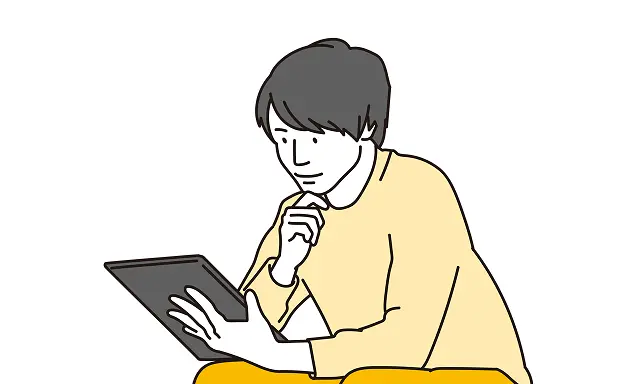
特におススメなのはサスペンス作品です!短時間で意外性を持たせたストーリー展開は必見!
今なら7日間無料トライアルを実施中です。
\ 1週間の無料お試し/
ショート映画の満足感は体験しておくべき!
なお、SAMANSA(サマンサ)についてはこちらの記事をどうぞ。

- 大手通信企業の元SE
- 携わったSNSは約100件
- 業界歴15年のWeb解析士
- Google Analytics認定資格
YouTubeの倍速再生 | 再生速度変更のやり方(長押し、ショートカットなど)
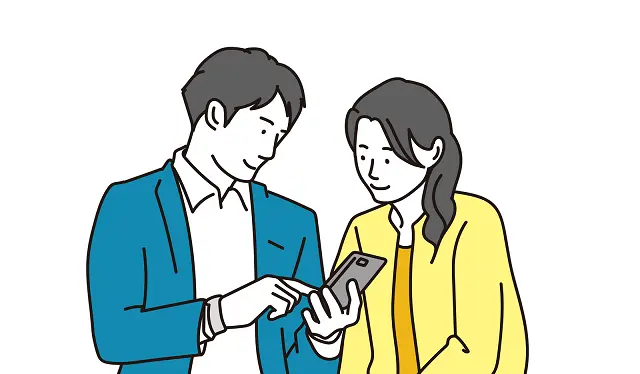
YouTubeの倍速再生はパソコンからでもスマホからでも設定可能です。
どちらも2ステップでできます。さっそく見ていきましょう。
【パソコン版】YouTubeを倍速再生するやり方
ます動画を再生させます。
動画右下の歯車アイコン>再生速度をクリック
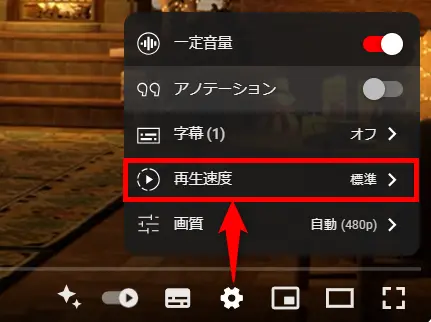
再生速度を選択
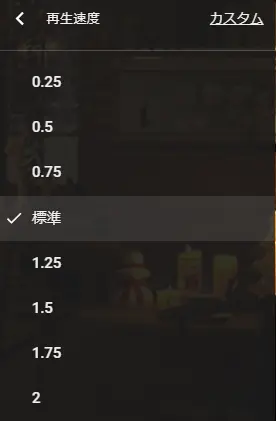
上記の操作で好きな再生速度の設定が可能です。
体感ですが2倍だとかなり早く感じるので、1.25~1.5倍くらいから耳を慣らしていくのがいいかもしれません。
色々と試しながらやってみてください。
普段よく試聴するYouTube動画は、SAMANSA(サマンサ)のショート映画とよく似ていますが、一つだけ大きな違いがあります。
それは作品のクオリティーです。
どうですか?長編映画と比べても遜色ないですよね。
先の読めない展開のストーリーはゾクゾクしてたまりません!
\ 1週間の無料お試し/
ショート映画の満足感は体験しておくべき!
なお、SAMANSA(サマンサ)についてはこちらの記事をどうぞ。

倍速再生のショートカット
倍速再生のショートカットは、動画の再生中にshiftキーと>キーの同時押しです。
このショートカットを1回押すごとに再生速度が0.25ずつ上がるので、計4回繰り返せば倍速になります。
そして、shiftキーと<キーの同時押しで再生速度が0.25ずつ下がります。
ショートカット一覧の出し方
shiftキーと/キーを同時押しすると、のようなショートカットが表示されます。
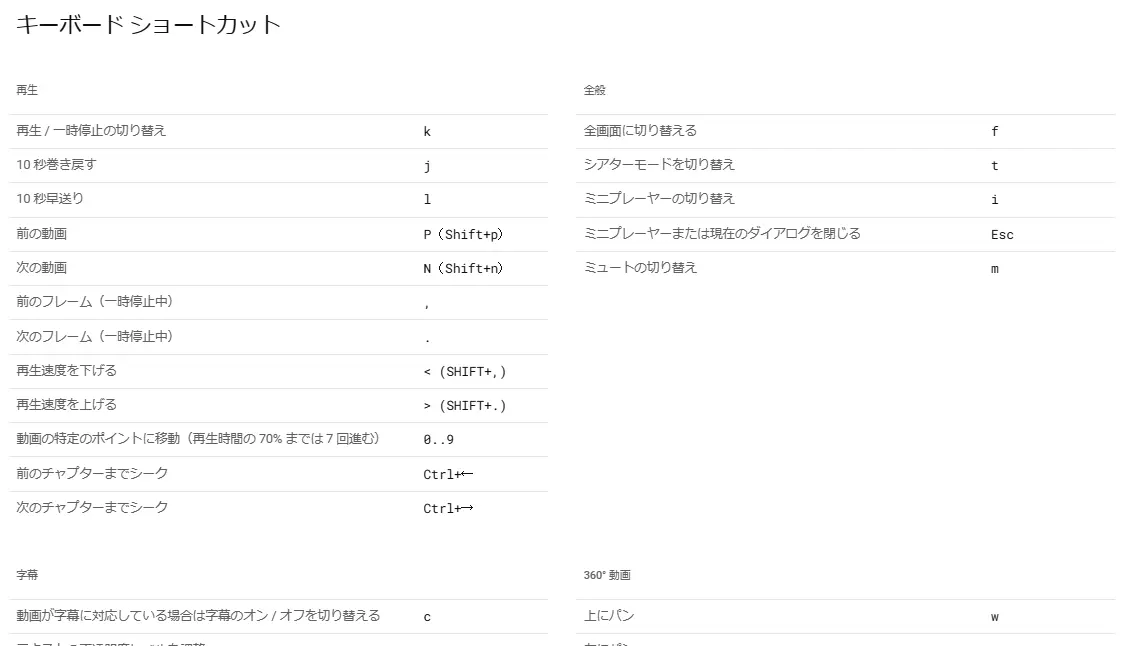
ショートカットを忘れたときはこれを見れば一発です!
この機能を知らない人は多いはず。何気に便利ですよ。
さて、YouTubeには上記の他にも便利な使い方が数多くあり、それらを理解すれば動画をさらに楽しめますよ。
の記事では、YouTubeの基本ワザを画像豊富に紹介しています。
【スマホ版】YouTubeを倍速再生するやり方 | 長押し・再生速度の固定

スマホのYouTubeでも再生速度を倍速再生にできます。最も簡単な方法は長押しです。
動画の任意の場所を長押しすると2倍速で再生されます。 再生速度を元に戻すにはクリックを離します。
ただしこの方法による倍速再生は一時的なものです。
再生速度を2倍速で固定するには以下の設定を行ってください。
動画右下の歯車アイコンをタップ
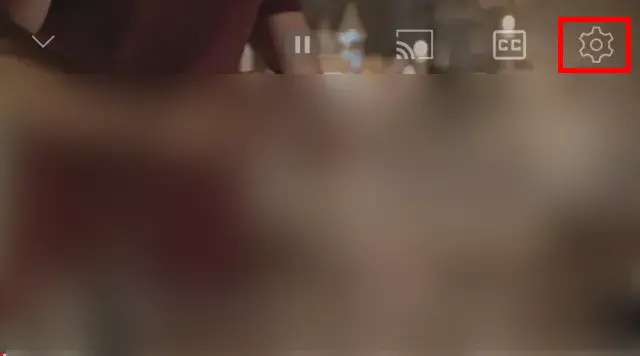
再生速度を選択
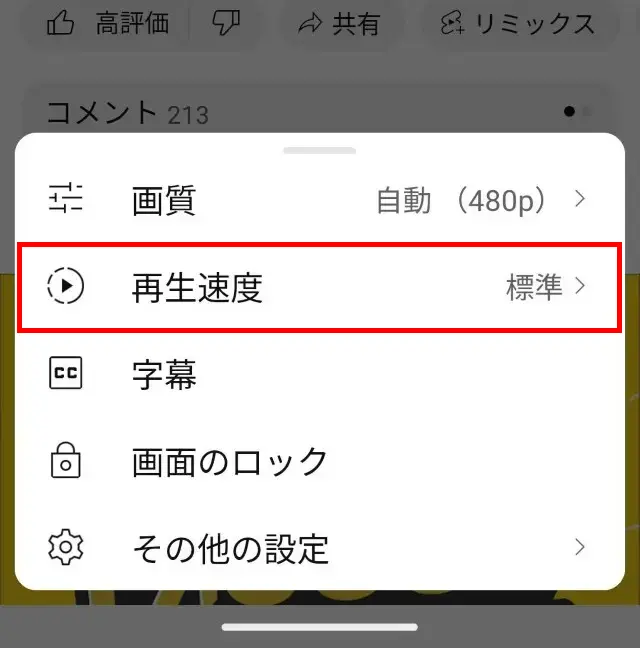
再生速度を選択
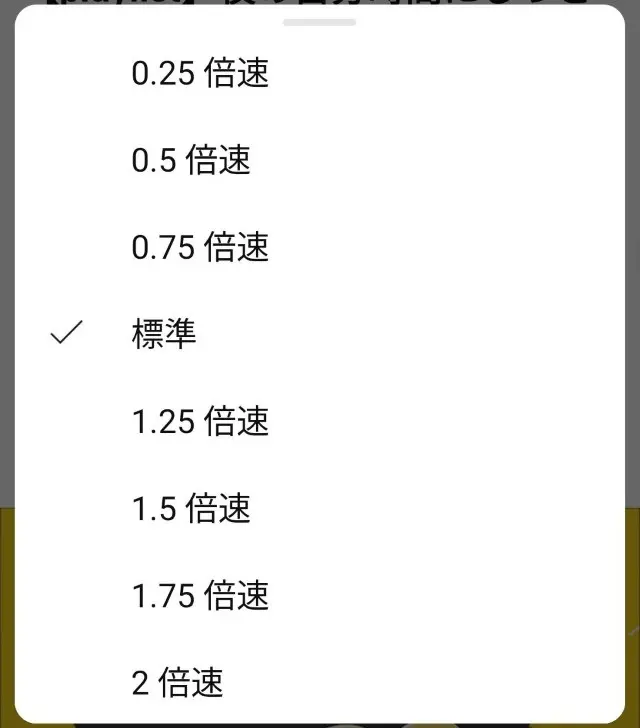
普段よく試聴するYouTube動画は、SAMANSA(サマンサ)のショート映画とよく似ていますが、一つだけ大きな違いがあります。
それは作品のクオリティーです。
どうですか?長編映画と比べても遜色ありません。
世界のトップクリエイターと直接契約を交わして、高品質な作品を配信しています。
\ 1週間の無料お試し/
ショート映画の満足感は体験しておくべき!
なお、SAMANSA(サマンサ)についてはこちらの記事をどうぞ。

まとめ)YouTubeを倍速再生(2倍速)するやり方

以上、YouTubeを倍速再生(2倍速)するやり方をお伝えしました。
パソコンでもスマホでも設定可能なので、ぜひ活用してみてください。
パソコン版
動画右下の歯車アイコン>再生速度をクリック
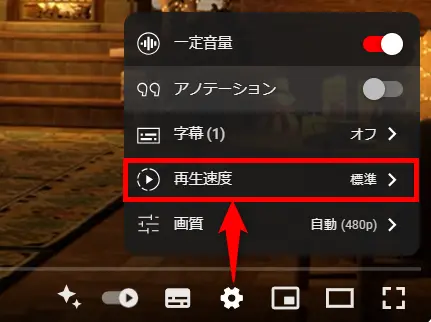
スマホ版
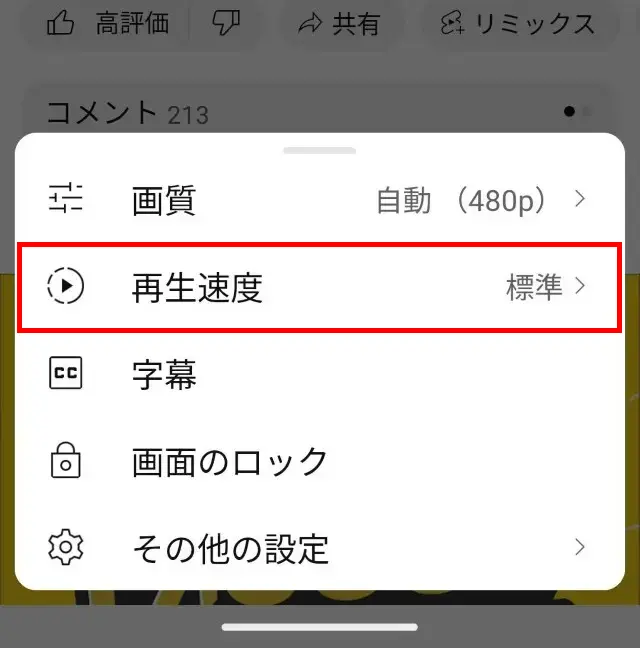
英語の聞き取りの学習にはピッタリな機能です。
YouTubeはもはやエンタメだけではなく学習や検索にも活用できるコンテンツとなりました。ぜひ活用しましょう!
SAMANSA(サマンサ)は世界のトップクリエイターと契約して、高品質なショート映画を配信中です。
1本あたり2~29分の短時間でサクッと楽しめるので、通勤・通学時間などの有効活用できます。
ワンコインでここまでの作品を楽しめるサービスは他にありません。
\ 1週間の無料お試し/
ショート映画の満足感は体験しておくべき!
SAMANSA(サマンサ)についてはこちらの記事をどうぞ。

それではまた、次の記事でお会いしましょう!


コメントはお気軽にどうぞ!